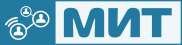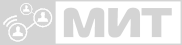Внешняя обработка "Приходная для ГТД"
1. Введение
1.1. Назначение
Внешняя обработка “Приходная для ГТД” предназначена для автоматизации процесса оформления таможенного оприходования товаров в 1С:Бухгалтерии предприятия на основе данных из грузовых таможенных деклараций (ГТД).
1.2. Что делает обработка
Обработка позволяет:
- Автоматически читать XML-файлы ГТД в формате ЕАЭС (ESADout_CU)
- Загружать товарные данные из Excel-файлов (опционально, если товары не указаны в XML)
- Автоматически сопоставлять товары с номенклатурой в базе 1С по артикулам
- Создавать новую номенклатуру для несопоставленных позиций с заполнением атрибутов (страна происхождения, код ТНВЭД, производитель)
- Формировать документы “Поступление товаров и услуг” с корректным заполнением всех реквизитов
1.3. Преимущества использования
- ⏱️ Экономия времени - автоматическое заполнение документов вместо ручного ввода
- ✅ Снижение ошибок - исключение опечаток при ручном вводе данных
- 📊 Полнота данных - автоматическое заполнение кодов ТНВЭД, стран происхождения и номеров ГТД
- 🔄 Гибкость - работает как с полными XML ГТД, так и с дополнительными Excel файлами
2. Подготовка к работе
2.1. Системные требования
- Платформа: 1C:Предприятие 8.3.10 или выше
- Конфигурация: Бухгалтерия предприятия редакция 3.0
- Права пользователя:
- Добавление и изменение документов “Поступление товаров и услуг”
- Добавление элементов справочника “Номенклатура”
- Добавление элементов справочника “НомераГТД”
- Чтение справочников: Организации, Склады, Контрагенты, ЕдиницыИзмерения
2.2. Установка обработки
- Скачайте файл обработки
ПриходнаяДляГТД_vХХХХ.ХХ.ХХ_v1.epfиз папкиReleases - Откройте файл в режиме 1С:Предприятие (двойной клик)
- Разрешите открытие внешней обработки в диалоговом окне
2.3. Предварительная настройка базы 1С
Перед использованием убедитесь, что в базе:
- ✅ Заведена ваша организация (справочник “Организации”)
- ✅ Создан склад для оприходования (справочник “Склады”)
- ✅ При необходимости заведен контрагент-поставщик (справочник “Контрагенты”)
- ✅ Создана группа номенклатуры для импортных товаров (например, “Товары из Китая”)
3. Пошаговая инструкция по работе
Шаг 1. Запуск обработки
- Откройте файл обработки
ПриходнаяДляГТД_vХХХХ.ХХ.ХХ_v1.epf - В появившемся окне отобразится страница “Основное” с настройками
Шаг 2. Выбор файлов
XML файл ГТД (обязательно)
- В поле “XML файл ГТД” нажмите кнопку выбора
[...] - Выберите XML-файл грузовой таможенной декларации в формате ЕАЭС
- Поддерживаемые форматы:
*.xml(ESAD0005.XML, ESADout_CU и т.д.)
Важно: XML файл должен содержать данные декларации в формате ESADout_CU (стандарт ЕАЭС).
Excel файл (опционально)
- В поле “Excel файл” нажмите кнопку выбора
[...] - Выберите Excel-файл с товарными данными (если товары не указаны в XML)
- Поддерживаемые форматы:
*.xlsx,*.xls
Примечание: Обработка сначала пытается загрузить товары из XML. Если в XML нет товарных позиций или их загрузка не удалась, тогда используется Excel файл как резервный источник.
Шаг 3. Настройка параметров загрузки
Заполните обязательные поля:
Организация (обязательно)
- Выберите вашу организацию из справочника
- При первом запуске обработка попытается установить организацию автоматически
Склад (обязательно)
- Выберите склад, на который будет оприходован товар
- При первом запуске обработка попытается найти склад “Основной”
Контрагент (опционально)
- Выберите контрагента-поставщика
- Если не указан, обработка попытает автоматически определить по данным XML (грузоотправитель)
Ставка НДС (%)
- Укажите ставку НДС в процентах (по умолчанию: 20%)
- Используется для расчета суммы НДС в документе поступления
Группа номенклатуры
- Выберите группу (папку) в справочнике “Номенклатура”
- В эту группу будет помещена вновь создаваемая номенклатура
- Важно: Должна быть выбрана именно группа (папка), а не элемент
Вид номенклатуры по умолчанию (опционально)
- Выберите вид номенклатуры для создаваемых позиций
- Если не указан, используется вид по умолчанию из настроек справочника
Шаг 4. Чтение данных из файлов
Нажмите кнопку “Прочитать данные”
Обработка выполнит следующие действия:
- Загрузит файлы во временное хранилище
- Распарсит XML ГТД для извлечения:
- Номера и даты ГТД
- Данных о грузоотправителе и грузополучателе
- Товарных позиций (если есть в XML)
- Валютной информации
- Если товары не найдены в XML, загрузит данные из Excel
- Выполнит автоматическое сопоставление номенклатуры по артикулам
После успешного чтения данных:
- Появится сообщение: “Данные успешно прочитаны. Количество позиций: XX”
- Обработка автоматически переключится на страницу “Предварительный просмотр”
Шаг 5. Просмотр и проверка данных
На странице “Предварительный просмотр” отображается:
Информация о ГТД (вверху страницы)
- Номер ГТД: в формате XXXXXXXX/ГГММДД/ХХХХХХХ
- Дата ГТД: дата регистрации декларации
- Статистика:
- Количество позиций всего
- Номенклатура найдена (автоматически сопоставлено)
- Новая номенклатура (требует создания)
Таблица товаров
Таблица содержит следующие колонки:
- Артикул - артикул товара из файла
- Наименование - наименование товара
- Номенклатура - сопоставленная позиция из справочника (если найдена)
- Количество - количество в основных единицах
- Ед - единица измерения (текстовое значение)
- Цена - цена за единицу в валюте контракта
- Сумма - общая стоимость позиции
- Код ед. - код единицы измерения (по классификатору ОКЕИ)
- Производитель - наименование производителя
- Товарный знак - торговая марка
- Код ТН ВЭД - код товарной номенклатуры внешнеэкономической деятельности
- Вес нетто - вес товара в кг
- Страна - код страны происхождения (2-буквенный код ISO)
Цветовая индикация:
- 🟢 Заполненная колонка “Номенклатура” - товар найден в базе, используется существующая позиция
- ⚪ Пустая колонка “Номенклатура” - товар не найден, будет создана новая позиция
Шаг 6. Создание недостающей номенклатуры (опционально)
Если есть товары без сопоставленной номенклатуры:
- Нажмите кнопку “Просмотреть создаваемую номенклатуру”
- Откроется страница “Создание номенклатуры” со списком несопоставленных товаров
На этой странице вы можете:
Просмотреть список для создания
- Отображаются только товары, для которых не найдена номенклатура
- По умолчанию все позиции отмечены флажком “Создать”
Управление созданием
Кнопки панели инструментов:
- “Выделить все” - отметить все позиции для создания
- “Снять выделение” - снять отметки со всех позиций
Для каждой позиции можно:
- ✅ Установить/снять флажок “Создать” - включить/исключить позицию из создания
- ✏️ Вручную выбрать номенклатуру - в колонке “Номенклатура” можно выбрать существующую позицию вместо создания новой
Счетчик: В заголовке отображается количество позиций для создания
Создание номенклатуры
Убедитесь, что поле “Группа номенклатуры” заполнено на странице “Основное”
Нажмите кнопку “Создать номенклатуру”
Подтвердите создание в диалоговом окне
Обработка создаст новые позиции номенклатуры с заполнением:
- Наименование и артикул
- Группа (родитель)
- Вид номенклатуры (если указан)
- Страна происхождения
- Код ТНВЭД
- Производитель (создается контрагент при необходимости)
- Единица измерения
После создания:
- Отображается сообщение с результатами
- Обработка возвращается на страницу “Предварительный просмотр”
- Таблица обновляется с созданными позициями номенклатуры
Шаг 7. Загрузка в 1С (создание документа)
- На странице “Предварительный просмотр” нажмите кнопку “Загрузить в 1С”
- Обработка создаст документ “Поступление товаров и услуг” с заполнением:
Реквизиты шапки документа:
- Организация - из настроек
- Контрагент - из настроек или автоматически из XML
- Договор - автоматически (основной договор контрагента)
- Склад - из настроек
- Номер входящего документа - номер ГТД
- Дата входящего документа - дата ГТД
- Валюта документа - из XML (код валюты контракта)
- Вид операции - “Товары”
Табличная часть “Товары”:
Для каждой позиции заполняется:
- Номенклатура - сопоставленная или созданная позиция
- Количество - из данных файла
- Единица измерения - по коду ОКЕИ или “штука” по умолчанию
- Цена - из файла
- Сумма - из файла
- Ставка НДС - из настроек (20% по умолчанию)
- Сумма НДС - автоматический расчет
- Номер ГТД - создается/находится элемент справочника НомераГТД
- Страна происхождения - из XML для каждой позиции
- Счета учета - заполняются автоматически по настройкам учетной политики
- После создания документа:
- Обработка переключается на страницу “Результат”
- Отображается отчет о выполнении операции
Шаг 8. Проверка результата
На странице “Результат” отображается:
- ✅ Сообщение “ЗАГРУЗКА ВЫПОЛНЕНА УСПЕШНО”
- 📄 Список созданных документов с указанием номера и даты
- 🕐 Дата и время загрузки
Что делать дальше:
- Перейдите в журнал документов “Поступление товаров и услуг”
- Найдите созданный документ по дате и номеру ГТД
- Проверьте корректность заполнения данных
- При необходимости внесите ручные корректировки
- Проведите документ
4. Описание интерфейса
4.1. Страница “Основное”
Назначение: Начальная страница для настройки параметров и выбора файлов.
Группа “Файлы для загрузки”:
XML файл ГТД- обязательный файл декларацииExcel файл- опциональный файл с товарными данными
Группа “Настройки загрузки”:
Организация- организация-получательСклад- склад поступленияКонтрагент- поставщик (опционально)Ставка НДС (%)- ставка для расчета НДСГруппа номенклатуры- родительская группа для новой номенклатурыВид номенклатуры по умолчанию- вид для создаваемых позиций
Кнопки:
Просмотр Excel- открыть Excel файл для предварительного просмотра (отладка)Прочитать данные- запустить чтение и анализ файлов
Панель “Информация о ГТД”:
Отображается после чтения данных:
- Номер ГТД
- Дата ГТД
- Дополнительная информация (количество позиций, статистика сопоставления)
4.2. Страница “Предварительный просмотр”
Назначение: Проверка загруженных данных перед созданием документа.
Элементы:
Таблица товаров- список всех загруженных позиций с возможностью поиска и фильтрации< Назад к настройкам- возврат на страницу “Основное”Просмотреть создаваемую номенклатуру- переход к созданию номенклатурыЗагрузить в 1С- создание документа поступления
Возможности таблицы:
- Поиск по любой колонке
- Сортировка по колонкам
- Редактирование (выбор номенклатуры вручную)
4.3. Страница “Создание номенклатуры”
Назначение: Управление процессом создания новых позиций номенклатуры.
Элементы:
Таблица товаров для создания- только несопоставленные позиции- Панель инструментов с кнопками:
Выделить все- отметить все позицииСнять выделение- снять все отметки
Создать номенклатуру- запуск процесса создания
Колонки таблицы:
Создать(флажок) - включить/исключить из созданияАртикул- артикул товараНаименование- наименование товараНоменклатура- возможность ручного выбора существующей позиции- Дополнительные атрибуты (производитель, ТНВЭД, страна и т.д.)
4.4. Страница “Результат”
Назначение: Отображение результатов выполнения загрузки.
Информация:
- Статус операции (успех/ошибка)
- Список созданных документов
- Дата и время выполнения
- Список ошибок (если были)
4.5. Страница “Отладка Excel” (служебная)
Назначение: Техническая страница для просмотра содержимого Excel файла.
Используется для диагностики проблем с чтением Excel файлов.
5. Работа с файлами
5.1. Требования к XML файлу ГТД
Формат файла
- Стандарт: ESADout_CU (Единая система таможенного оформления ЕАЭС)
- Расширение:
.xml - Кодировка: UTF-8
- Примеры имен:
ESAD0005.XML,ГТД_10702070_201023_3427859.xml
Обязательные элементы XML
<ESADout_CU>
<!-- Реквизиты декларации -->
<cat_ru:CustomsCode>10702070</cat_ru:CustomsCode>
<cat_ru:RegistrationDate>2020-10-23</cat_ru:RegistrationDate>
<cat_ru:GTDNumber>3427859</cat_ru:GTDNumber>
<!-- Данные контрагентов -->
<ESADout_CUConsignor>...</ESADout_CUConsignor>
<ESADout_CUDeclarant>...</ESADout_CUDeclarant>
<!-- Товарные позиции -->
<ESADout_CUGoods>
<catESAD_cu:GoodsTNVEDCode>8471300000</catESAD_cu:GoodsTNVEDCode>
<catESAD_cu:GoodsGroupDescription>
<catESAD_cu:GoodsDescription>Компьютер портативный</catESAD_cu:GoodsDescription>
<catESAD_cu:GoodsMarking>NB-12345</catESAD_cu:GoodsMarking>
<catESAD_cu:GoodsQuantity>10</catESAD_cu:GoodsQuantity>
...
</catESAD_cu:GoodsGroupDescription>
</ESADout_CUGoods>
</ESADout_CU>
Извлекаемые данные
Из XML обработка извлекает:
Реквизиты ГТД:
- Код таможенного органа
- Дата регистрации декларации
- Номер декларации
- Номер ГТД (формируется или извлекается из комментария)
Данные контрагентов:
- Грузоотправитель (наименование, страна, город)
- Декларант (наименование, ИНН)
Валютная информация:
- Код валюты контракта
- Курс валюты
Товарные позиции (для каждого товара):
- Артикул (GoodsMarking)
- Наименование (GoodsDescription)
- Количество (GoodsQuantity)
- Единица измерения и код
- Цена и сумма (InvoicedCost)
- Производитель (Manufacturer)
- Товарный знак (TradeMark)
- Код ТНВЭД (GoodsTNVEDCode)
- Вес нетто (ArticleWeight)
- Страна происхождения (OriginCountryCode)
Номер ГТД
Обработка поддерживает два способа получения номера ГТД:
Способ 1: Из комментария в конце XML файла
<!--ND=10702070/201023/3427859-->
Способ 2: Сборка из компонентов XML
КодТаможни/ГГММДД/НомерДекларации
Приоритет отдается номеру из комментария (если он корректного формата).
5.2. Требования к Excel файлу
Когда используется Excel
Excel файл используется как резервный источник товарных данных:
- Если в XML отсутствуют товарные позиции
- Если загрузка товаров из XML не удалась
- Если пользователь предпочитает использовать свой формат товарной спецификации
Структура Excel файла
Обязательные колонки:
| Колонка | Заголовок (англ/рус) | Тип данных | Пример |
|---|---|---|---|
| A | Description / Название | Текст | Ноутбук ASUS |
| B | Item № / Артикул | Текст | NB-12345 |
| C | QTY / Кол-во шт | Число | 10 |
| D | Unit Price / Цена за шт. CNY | Число | 2500.00 |
| E | Amount / Сумма CNY | Число | 25000.00 |
Расположение данных:
- Первая строка (или несколько) могут содержать произвольную информацию
- Обработка автоматически ищет строку с заголовками по ключевым словам:
- “description” или “название”
- “item” или “артикул”
- Данные товаров должны начинаться со следующей строки после заголовков
- Пустые строки игнорируются
- Таблица заканчивается при обнаружении:
- 3 пустых строк подряд
- Строки с текстом “Total” или “Итого”
- Конца файла
Пример структуры:
Строка 1: [Коммерческий инвойс №123]
Строка 2: [Дата: 2024-10-15]
Строка 3: [пустая]
Строка 4: Description | Item № | QTY | Unit Price | Amount
Строка 5: Товар 1 | ART-001| 10 | 100.50 | 1005.00
Строка 6: Товар 2 | ART-002| 5 | 250.00 | 1250.00
...
Особенности обработки Excel
- Обработка читает только первый лист файла
- Единицы измерения и дополнительные атрибуты (ТНВЭД, страна) из Excel не загружаются
- При использовании Excel файла эти данные должны браться из XML ГТД или заполняться вручную
6. Особенности работы
6.1. Автоматическое сопоставление номенклатуры
При чтении данных обработка автоматически пытается найти номенклатуру по артикулу.
Алгоритм поиска:
Поиск по артикулу + наименование:
Артикул = "ART-001" И Наименование = "Товар 1"Если найдено - используется эта позиция.
Поиск только по артикулу:
Артикул = "ART-001"Если найдено - используется первая найденная позиция.
Не найдено:
- Позиция помечается для создания
- Колонка “Номенклатура” остается пустой
Важно:
- Поиск ведется только по неудаленным позициям
- Регистр символов учитывается
- Артикул должен точно совпадать (включая пробелы)
6.2. Создание новой номенклатуры
При создании новых позиций номенклатуры обработка заполняет:
Обязательные реквизиты:
Наименование- из данных файлаНаименованиеПолное- дублирует наименованиеАртикул- из данных файлаРодитель- выбранная группа номенклатуры
Дополнительные реквизиты:
ВидНоменклатуры- из настроек (если указан)ТипНоменклатуры- “Товар” (автоматически)ЕдиницаИзмерения- по коду ОКЕИ из файла или “штука” по умолчаниюПроизводитель- создается/находится контрагент с типом “Производитель”СтранаПроисхождения- по 2-буквенному коду ISO из справочника “Страны мира”КодТНВЭД- находится в справочнике “Коды ТНВЭД”
Автоматическое создание связанных объектов:
- Если производитель не найден, создается новый контрагент
- Страна ищется по коду в справочнике “Страны мира”
- Код ТНВЭД ищется в справочнике “Коды ТНВЭД”
6.3. Обработка номеров ГТД
Формат номера ГТД:
КодТаможенногоОргана/ГГММДД/НомерДекларации
Пример: 10702070/201023/3427859
Проверка формата:
Обработка проверяет корректность формата:
- Код таможни: 2, 5 или 8 цифр
- Дата: 6 цифр (ГГММДД)
- Номер декларации: только цифры
Создание элемента справочника:
При загрузке документа обработка:
- Ищет номер ГТД в справочнике “НомераГТД”
- Если не найден - создает новый элемент
- Присваивает его каждой строке табличной части документа
6.4. Валютные операции
Определение валюты:
- Код валюты извлекается из XML (ContractCurrencyCode)
- Обработка ищет валюту в справочнике “Валюты”
- Если найдена - устанавливает в документе
Курс валюты:
- Курс извлекается из XML (ContractCurrencyRate)
- При создании документа используется актуальный курс на дату документа из регистра “Курсы валют”
Важно: Цены в документе указываются в валюте контракта из ГТД.
6.5. Единицы измерения
Определение единицы:
- Обработка извлекает код единицы измерения (ОКЕИ) из XML
- Ищет соответствие в справочнике “Классификатор единиц измерения”
- Если не найдено - использует “штука” (код 796)
Поддерживаемые коды ОКЕИ:
- 796 - Штука
- 163 - Грамм
- 166 - Килограмм
- 006 - Метр
- 055 - Квадратный метр
- 113 - Кубический метр
- 112 - Литр
- И другие стандартные коды
6.6. Расчет НДС
Формула расчета:
СуммаНДС = Сумма × СтавкаНДС / (100 + СтавкаНДС)
Для ставки 20%:
СуммаНДС = Сумма × 20 / 120
Поддерживаемые ставки:
- 0% - НДС0
- 10% - НДС10
- 20% - НДС20 (по умолчанию)
- Без НДС
7. Часто задаваемые вопросы
❓ Можно ли работать только с XML без Excel файла?
Да, обработка полностью поддерживает работу только с XML файлом ГТД.
Современные XML декларации формата ESADout_CU содержат полную информацию о товарах, включая:
- Артикулы
- Наименования
- Количество и единицы
- Цены и суммы
- Коды ТНВЭД, производителей, страны происхождения
Excel файл нужен только если:
- У вас старый формат XML без товарных позиций
- Вы хотите использовать свою собственную спецификацию товаров
- В XML произошла ошибка загрузки товаров
❓ Что делать, если номенклатура не найдена автоматически?
Есть несколько вариантов:
Вариант 1: Создать автоматически
- Перейдите на страницу “Создание номенклатуры”
- Проверьте, что выбрана правильная группа
- Нажмите “Создать номенклатуру”
Вариант 2: Выбрать вручную
- В таблице “Предварительный просмотр” найдите строку с пустой номенклатурой
- В колонке “Номенклатура” щелкните и выберите существующую позицию
- Повторите для всех нужных строк
Вариант 3: Заполнить артикулы в базе
- Откройте справочник “Номенклатура”
- Найдите нужные позиции
- Заполните поле “Артикул” значениями из ваших товарных файлов
- При следующей загрузке сопоставление произойдет автоматически
❓ Как работает сопоставление по артикулам?
Обработка ищет номенклатуру по точному совпадению артикула:
Ваш файл: Артикул = "NB-12345"
База 1С: Артикул = "NB-12345" ✅ Найдено!
Ваш файл: Артикул = "NB-12345"
База 1С: Артикул = "NB-12345 " ❌ Не найдено (есть пробел)
Ваш файл: Артикул = "nb-12345"
База 1С: Артикул = "NB-12345" ❌ Не найдено (разный регистр)
Рекомендации:
- Используйте единый формат артикулов
- Избегайте пробелов в начале/конце артикула
- Придерживайтесь одного регистра символов
❓ Почему создается много новой номенклатуры при повторной загрузке?
Причина: Артикулы в базе не заполнены или заполнены некорректно.
Решение:
- После первой загрузки откройте созданные позиции номенклатуры
- Убедитесь, что поле “Артикул” заполнено корректно
- Если нужно - скорректируйте артикулы вручную
- При следующей загрузке товары с такими артикулами будут найдены
❓ Можно ли редактировать данные перед загрузкой?
Да, на странице “Предварительный просмотр” можно:
- Вручную выбрать номенклатуру для любой строки
- Скорректировать количество, цену, сумму (прямое редактирование в таблице)
Нельзя редактировать:
- Артикул, наименование (берутся из файла)
- Коды ТНВЭД, страны (берутся из файла)
Для изменения этих данных отредактируйте исходный файл и прочитайте данные заново.
❓ Что означает ошибка “Не выбрана группа номенклатуры”?
Для создания новой номенклатуры обязательно нужно указать родительскую группу.
Решение:
- Вернитесь на страницу “Основное” (кнопка “< Назад”)
- В поле “Группа номенклатуры” выберите папку из справочника “Номенклатура”
- Важно: Должна быть выбрана именно группа (папка с иконкой папки), а не элемент
❓ Почему не все поля документа заполнены?
Обработка заполняет все обязательные поля для проведения документа.
Некоторые поля могут оставаться пустыми, если:
- Информации нет в исходных файлах (XML/Excel)
- Справочники в базе не заполнены (страны, ТНВЭД, валюты)
- Поле не является обязательным для проведения
Рекомендация: После создания документа проверьте его вручную и при необходимости дозаполните недостающие реквизиты.
❓ Как обновить обработку до новой версии?
Обработка поддерживает автоматическое обновление:
- При запуске обработка проверяет наличие новых версий на сервере
- Если есть обновление - появится уведомление с описанием изменений
- Подтвердите установку обновления
- Файл новой версии будет скачан автоматически
- Установите его вручную через меню “Файл” → “Открыть”
Ручное обновление:
- Скачайте новый файл обработки из папки
Releases - Откройте его в 1С (предыдущие настройки сохранятся в хранилище настроек)
8. Возможные ошибки и их решение
Ошибка: “XML файл ГТД не найден”
Причина: Указан неверный путь к файлу или файл был удален/перемещен.
Решение:
- Убедитесь, что файл существует по указанному пути
- Выберите файл заново через кнопку выбора
- Проверьте, что файл не заблокирован антивирусом
Ошибка: “Ошибка парсинга XML файла ГТД”
Причина: Файл поврежден или имеет неподдерживаемый формат.
Решение:
- Откройте XML файл в текстовом редакторе или браузере
- Убедитесь, что файл корректный (нет ошибок структуры)
- Проверьте, что это действительно файл ГТД в формате ESADout_CU
- Попробуйте экспортировать ГТД заново из таможенной системы
Ошибка: “В XML не найдены данные товаров, а XLSX файл не указан”
Причина: XML не содержит товарных позиций, и не указан резервный Excel файл.
Решение:
Вариант 1:
- Укажите Excel файл с товарными данными
- Нажмите “Прочитать данные” заново
Вариант 2:
- Проверьте XML файл - возможно, в нем есть товары, но в другом формате
- Обратитесь к разработчику для добавления поддержки вашего формата
Ошибка: “Не найдена строка с заголовками таблицы товаров” (Excel)
Причина: Обработка не смогла автоматически определить начало таблицы в Excel.
Решение:
- Откройте Excel файл
- Убедитесь, что строка с заголовками содержит ключевые слова:
- “Description” или “Название” (для наименования)
- “Item” или “Артикул” (для артикула)
- Переименуйте заголовки при необходимости
- Сохраните файл и попробуйте заново
Альтернатива:
- Используйте режим “Просмотр Excel” для отладки
- Проверьте, какие данные видит обработка
Ошибка: “Необходимо выбрать группу (папку), а не элемент справочника”
Причина: В поле “Группа номенклатуры” выбран элемент, а не группа.
Решение:
- Откройте справочник “Номенклатура”
- Создайте новую группу (например, “Импортные товары”) через меню “Создать группу”
- Вернитесь в обработку
- В поле “Группа номенклатуры” выберите созданную группу (должна быть иконка папки)
Ошибка: “Ошибка создания номенклатуры …”
Причина: Не хватает прав или некорректные данные для создания.
Решение:
- Проверьте права пользователя на добавление в справочник “Номенклатура”
- Проверьте обязательность заполнения полей номенклатуры в вашей конфигурации
- Убедитесь, что выбран вид номенклатуры (если он обязателен)
- Проверьте настройки учетной политики
Ошибка: “Не указана организация” / “Не указан склад”
Причина: Не заполнены обязательные поля для создания документа.
Решение:
- На странице “Основное” заполните все обязательные поля:
- Организация
- Склад
- Нажмите “Прочитать данные” заново
Предупреждение: “Номенклатура найдена: 0, Новая номенклатура: X”
Это не ошибка, а информация о том, что все товары требуют создания.
Возможные причины:
- В базе нет номенклатуры с такими артикулами
- Артикулы в базе заполнены в другом формате
- Это первая загрузка товаров из этого источника
Действия:
- Создайте номенклатуру через кнопку “Просмотреть создаваемую номенклатуру”
- Или сопоставьте товары вручную на странице предпросмотра
Ошибка при проведении документа “Поступление товаров и услуг”
Причина: Документ создан, но не проводится из-за ошибок заполнения.
Решение:
- Откройте созданный документ в журнале
- Попробуйте провести его вручную
- Прочитайте текст ошибки проведения
- Исправьте указанные поля
- Обратитесь к документации 1С по конкретной ошибке
Частые причины:
- Не заполнен договор контрагента
- Не заполнены счета учета
- Несоответствие валюты и цен
- Отсутствует курс валюты на дату документа
9. Техническая поддержка
Контакты
Ответственный разработчик: @shomabig
Сообщение об ошибке
При обращении укажите:
- Версию обработки (отображается в заголовке)
- Версию конфигурации “Бухгалтерия предприятия”
- Версию платформы 1С:Предприятие
- Описание проблемы и шагов для воспроизведения
- Текст ошибки (если есть)
- Скриншоты (при необходимости)
Обновления
Новые версии обработки публикуются в папке:
БП_р3/0005_ПриходнаяГТД/Releases/
История версий доступна в файле README.md в корне папки решения.
10. Приложения
Приложение А. Глоссарий
ГТД (Грузовая таможенная декларация) - документ таможенного оформления товаров при ввозе/вывозе через границу.
ЕАЭС - Евразийский экономический союз.
ESADout_CU - формат электронной декларации ЕАЭС.
ТНВЭД (ТН ВЭД) - Товарная номенклатура внешнеэкономической деятельности - классификатор товаров для таможенных целей.
ОКЕИ - Общероссийский классификатор единиц измерения.
ISO - Международная организация по стандартизации (для кодов стран).
НДС - Налог на добавленную стоимость.
Номенклатура - справочник товаров и услуг в 1С.
Артикул - уникальный идентификатор товара (код производителя или внутренний код).
Сопоставление - процесс поиска соответствия между товаром в файле и позицией в справочнике номенклатуры.
Приложение Б. Примеры кодов стран
| Код | Страна |
|---|---|
| CN | Китай |
| DE | Германия |
| US | США |
| JP | Япония |
| KR | Республика Корея |
| TR | Турция |
| IT | Италия |
| FR | Франция |
| GB | Великобритания |
| RU | Россия |
Полный список доступен в справочнике 1С “Страны мира” или на сайте ISO.
Приложение В. Примеры кодов ТНВЭД
| Код | Описание |
|---|---|
| 8471300000 | Компьютеры портативные |
| 8517120000 | Телефоны для сотовых сетей связи |
| 6403990000 | Обувь прочая с подошвой из резины/пластмассы |
| 9503006000 | Игрушки прочие |
| 8528720000 | Приемники телевизионные прочие |
Актуальный классификатор доступен на сайте ФТС России.